Downloads mit dem Edge Chromium werden in der Regel immer in dem Windows Profilordner im Verzeichnis „Downloads“ abgespeichert. Im Windows Explorer findet Ihr diese Downloaddateien dann im Verzeichnis
C:\Users\%username%\Downloads
Solltet Ihr allerdings einmal den Wunsch haben, den Standard Download Ordner vom neuen Edge Chromium zu verändern, so zeigen wir Euch hier nachfolgend, wie Ihr das ganz einfach bewerkstelligen könnt.
Dazu ruft Ihr als erstes im Edge Chromium rechts oben die 3 waagerechten Punkte auf und wählt anschließend den Menüeintrag
Einstellungen

so wie Ihr es hier auf der nachfolgenden Abbildung vom Edge Chromium sehen könnt.
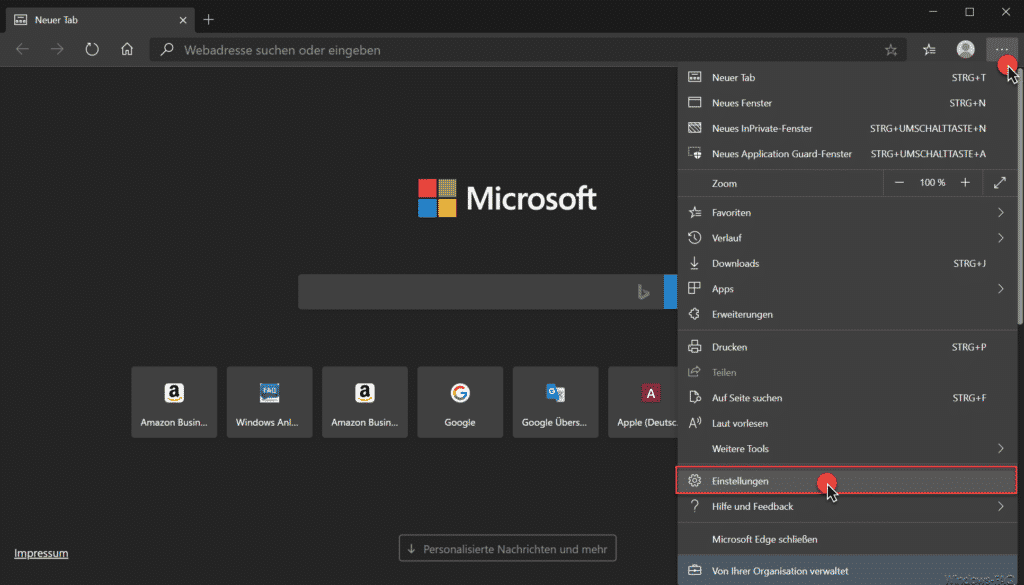
Anschließend öffnet sich das umfangreiche Einstellungsfenster vom Edge Chromium, in dem Ihr dann auf den Bereich
Downloads
wechseln müsst. Anschließend seht Ihr die folgenden Download-Ordner Optionen.
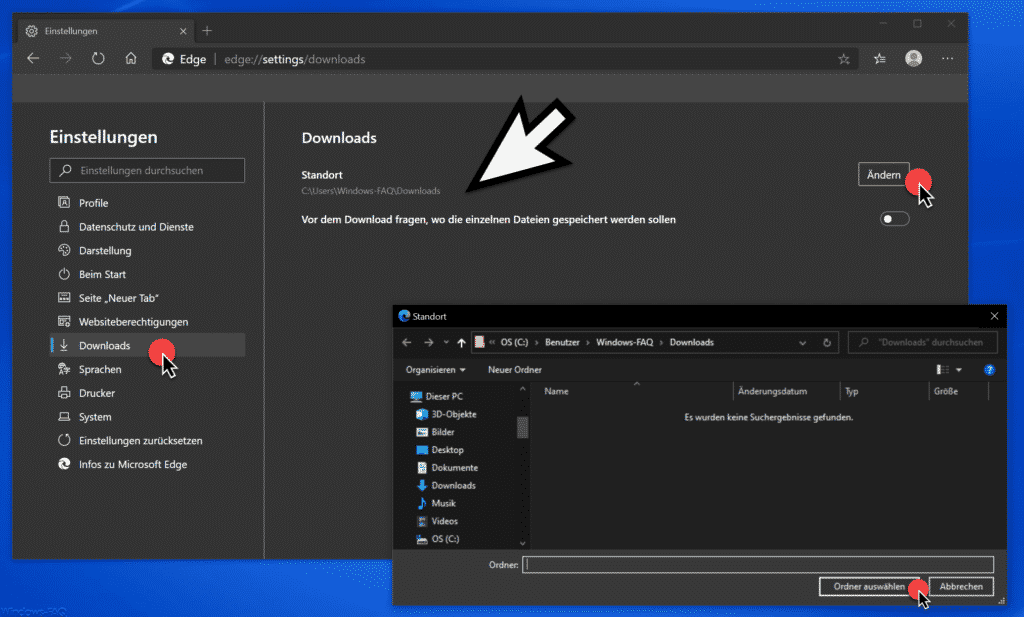
Hier stehen Euch nun 2 Optionen für den Download Ordner zur Verfügung.
Standort des Download-Ordners
Über die erste Option könnt Ihr den Standort des Download-Ordners bestimmen. Nachdem Ihr auf „Ändern “ geklickt habt, könnt Ihr quasi jeden beliebigen Ordner angeben. Der Edge Chromium Browser wird dann anschließend alle Downloaddateien automatisch in diesem angegebenen Ordner ablegen.
Nach dem Downloadordner bei jedem Download fragen
Die zweite Möglichkeit nennt sich
Vor dem Download fragen, wo die einzelnen Dateien gespeichert werden sollen.
Diese Download Option ist standardmäßig deaktiviert. Sobald Ihr diese Option aktiviert, werdet Ihr bei jedem Download nach dem Speicherort bzw. Verzeichnis gefragt. Selbstverständlich wird der Speicherort, den Ihr in der ersten Option angegeben haben, dann als Speicherort vorgeschlagen, kann dann aber individuell für jeden Download geändert werden.
Weitere Neuerungen vom Edge Chromium findet Ihr auch hier.
– Neue Tab Darstellung im neuen Edge Chromium – Tab Darstellung individuell anpassbar
– Verhindern dass der neue Edge Chromium im Hintergrund weiter ausgeführt wird
– Standard Suchmaschinen Anbieter im Edge Chromium ändern
– Nützliche Tastenkombinationen vom Edge Chromium
– Übersicht über die Edge Chromium URLs für den Schnellzugriff
– Download endgültige Edge Chromium (Stable) Offizielle Version
– Favoriten, Lesezeichen, Kennwörter aus anderen Browsern in den Edge Chromium übernehmen
– Microsoft Edge Update auf Edge Chromium verhindern
– Aufruf Statistiken der aufgerufenen Webseiten in den Chromium Browsern (Chrome, Edge & Opera)

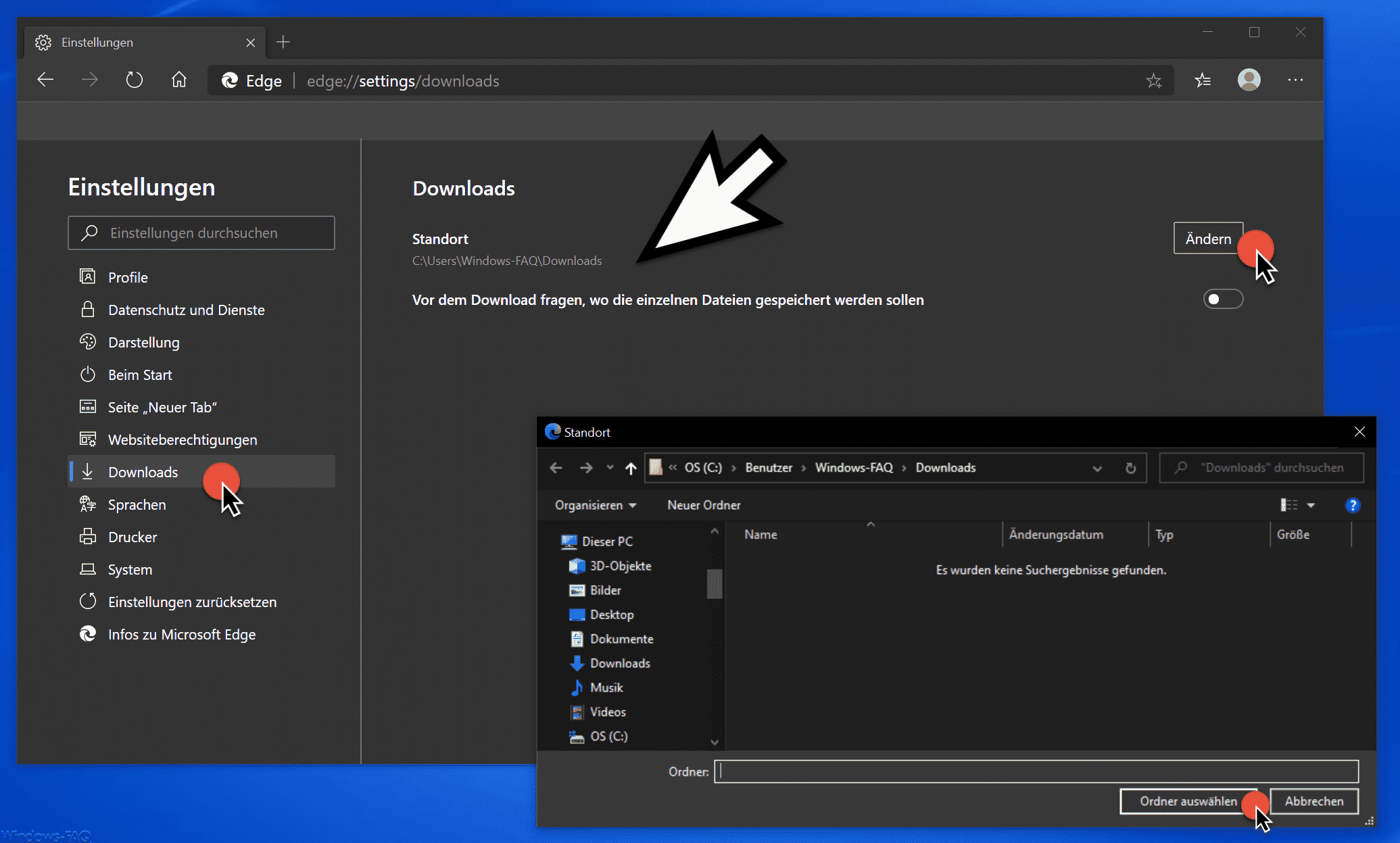










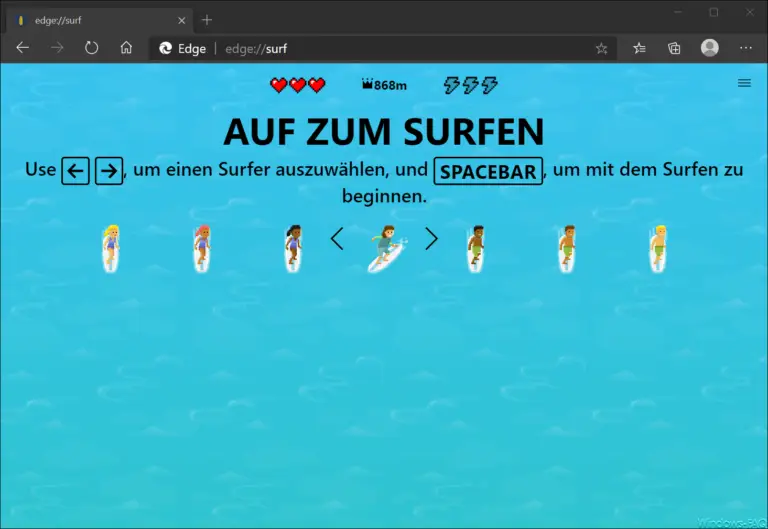










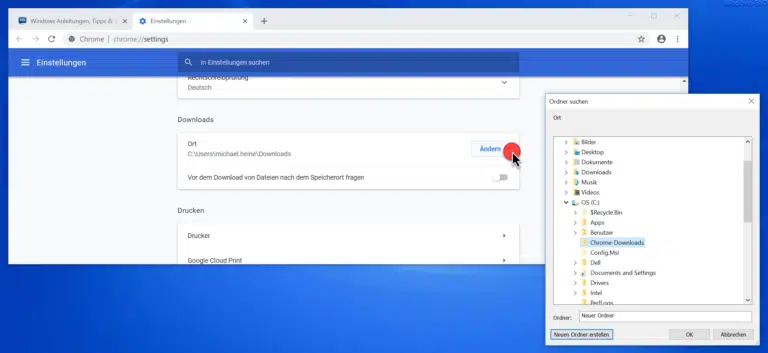





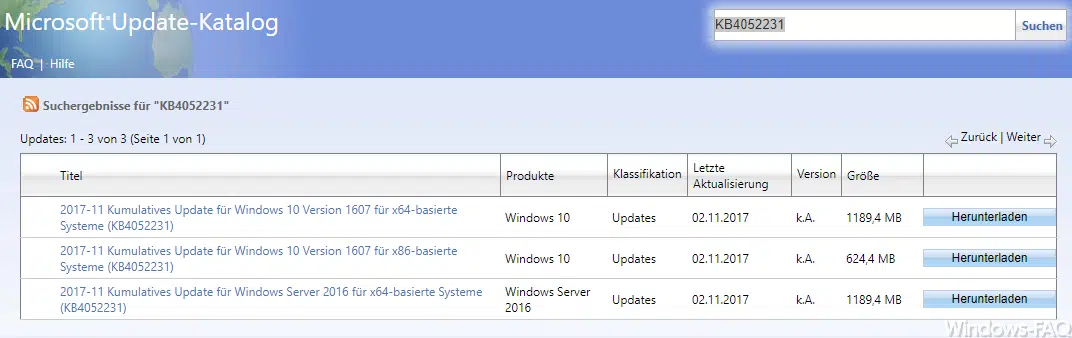




Neueste Kommentare